文章詳情頁
Win10系統中打開Guest賬戶具體操作方法
瀏覽:47日期:2022-12-25 10:42:54
你們的電腦使用的是什么系統呢?小編比較喜歡使用Win10系統,不過Win10系統中如何將Guest賬戶開啟呢?下文就帶來了Win10系統中打開Guest賬戶的具體操作方法。

方法一、修改“組策略”來開啟Guest賬戶
1、按鍵盤組合鍵“Win+R”打開“運行”對話框,或者右擊“Windows”按鈕,從其右鍵菜單中選擇“運行”項來打開;
2、從打開的“運行”對話框中,輸入“gpedit.msc”并點擊“確定”打開“組策略”編輯界面;

3、依次展開“計算機配置”-“Windows設置”-“安全設置”-“本地策略”-“安全選項”項,在右側找到“賬戶:來賓賬戶狀態”項并右擊,從其右鍵菜單中選擇“屬性”項;

4、從打開的“賬戶:來賓賬戶狀態屬性”窗口中,勾選“已啟用”項,點擊“確定”按鈕即可開啟Guest來賓賬戶。
方法二、修改“用戶”屬性來開啟Guest賬戶
1、右擊桌面“開始”按鈕,從其右鍵菜單中選擇“計算機管理”項進入;

2、打開的“計算機管理”界面中,依次展開“計算機管理”-“本地用戶和組”-“用戶”項,此時就可以在右側找到“Guest”賬戶,右擊“Guest”賬戶選擇“屬性”項;

3、打開的“Guest 屬性”窗口中,取消勾選“賬戶已禁用”項,點擊“確定”按鈕即可開啟Guest賬戶。
按照上文為你們講解的Win10系統中打開Guest賬戶的具體操作方法,你們是不是都學會開啟的方法了呢?
相關文章:
1. 禁止win10系統重啟電腦桌面圖標重新排列的方法2. Win10系統筆記本電腦怎么連接外置的其他顯示器?3. Win10系統下修改文件默認保存位置的方法4. Win10系統下steam更新失敗怎么辦?steam無法下載更新的解決辦法5. win10系統出現以太網沒有有效的ip配置的解決方法6. win10可以安裝的cad版本 win10系統支持的cad版本介紹7. Win10系統圖片打開方式恢復默認照片查看器教程8. Win10系統易升如何徹底關閉?Win10系統易升徹底關閉操作方法9. Win10系統自定義鎖屏界面的步驟10. Win10系統Windows Media Player無法加載字幕怎么辦?
排行榜
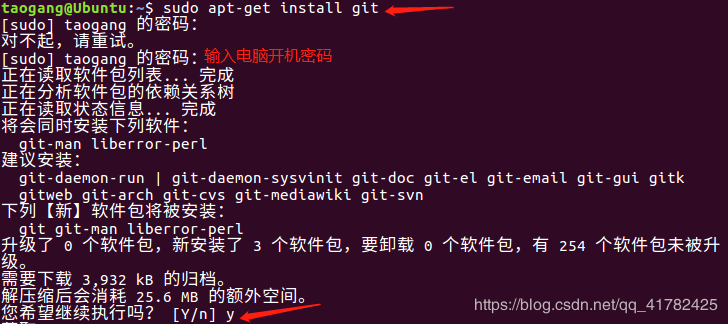
 網公網安備
網公網安備